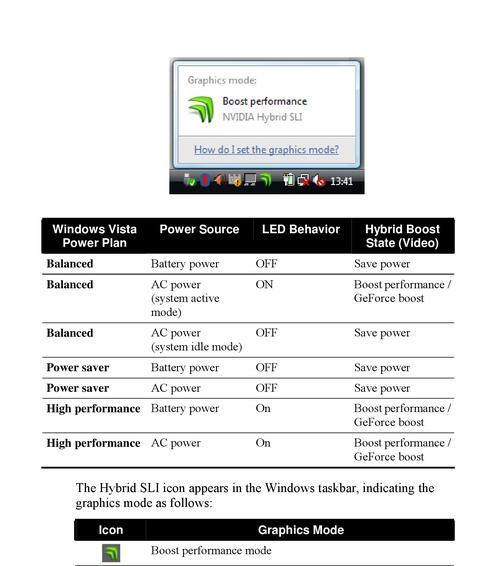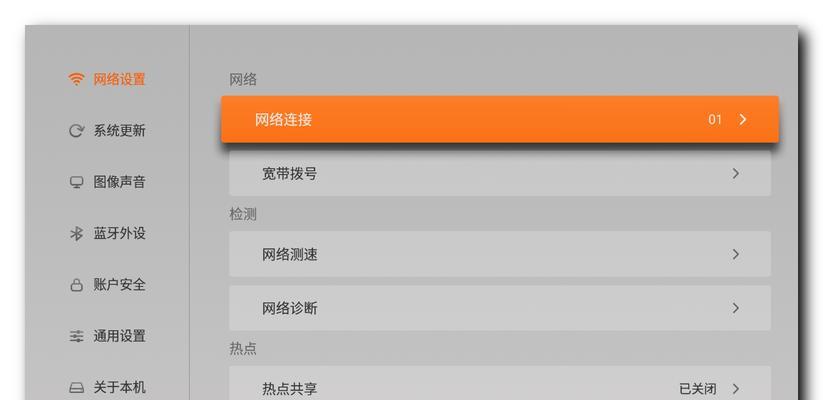随着科技的进步,笔记本电脑已经成为我们日常生活中必不可少的工具之一。然而,有时候我们会遇到笔记本电脑声音突然没有的问题,这不仅会影响我们的使用体验,还可能导致我们无法正常听音乐、观看视频等。当笔记本电脑声音丧失时,我们应该如何解决这个问题呢?
检查音量设置
如果你的笔记本电脑突然没有声音,首先要检查的是音量设置。点击桌面右下角的音量图标,确保音量不是设置为静音状态。
检查扬声器
如果音量设置正常,接下来要检查的是笔记本电脑的扬声器。有时候扬声器可能被意外按下,或者出现故障。你可以尝试插入耳机来测试是否有声音,如果有声音则表示扬声器出现问题。
检查设备管理器
在开始菜单中搜索并打开“设备管理器”。在设备管理器窗口中,找到“声音、视频和游戏控制器”选项,并展开该选项。确认没有出现黄色警告标志,若有,可能需要更新或重新安装驱动程序。
检查声音驱动程序
如果设备管理器中没有问题,接下来要检查的是声音驱动程序。在开始菜单中搜索并打开“设备管理器”,找到“声音、视频和游戏控制器”选项,并右键点击声卡选项,选择“更新驱动程序软件”。
检查默认播放设备
如果以上方法都没有解决问题,尝试检查笔记本电脑的默认播放设备。右键点击音量图标,在弹出的菜单中选择“播放设备”。确保正确的设备被设置为默认播放设备。
检查音频线连接
如果你使用的是外部音箱或耳机,检查音频线是否正确连接到笔记本电脑的音频插孔上。有时候松动的连接会导致声音丢失。
检查操作系统更新
有时候操作系统的更新可能会导致声音问题。打开系统设置,找到“更新与安全”选项,然后点击“检查更新”按钮,确保操作系统是最新的版本。
运行音频故障排除工具
在控制面板中搜索并打开“音频故障排除”,运行该工具可以帮助你自动检测和修复一些常见的音频问题。
扫描病毒
有时候,恶意软件或病毒可能会导致声音丧失。运行杀毒软件进行全面扫描,确保系统没有受到恶意软件的感染。
重启笔记本电脑
有时候问题可能只是临时的,通过重启笔记本电脑可以解决一些音频问题。
恢复系统到默认设置
如果以上方法都无效,你可以尝试将系统恢复到默认设置。在控制面板中搜索并打开“系统还原”,选择一个恢复点并按照提示进行操作。
联系专业维修人员
如果以上方法都无法解决问题,那么很可能是硬件故障导致的。这时候,建议联系专业维修人员进行进一步的检查和维修。
重装操作系统
如果经过专业维修人员的检查确认是操作系统出现问题,你可以尝试重新安装操作系统来解决音频问题。
更换音频设备
如果所有的方法都无效,那么很可能是笔记本电脑的音频设备出现故障。考虑更换音频设备来解决问题。
当笔记本电脑声音丧失时,我们可以通过检查音量设置、扬声器、设备管理器、声音驱动程序、默认播放设备等多种方法来解决问题。如果以上方法都无效,可以尝试联系专业维修人员进行进一步的检查和维修。记得定期更新操作系统和杀毒软件,以保持笔记本电脑的正常运行。